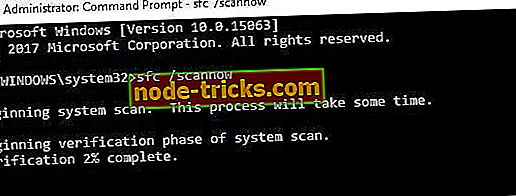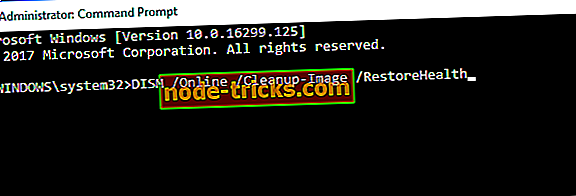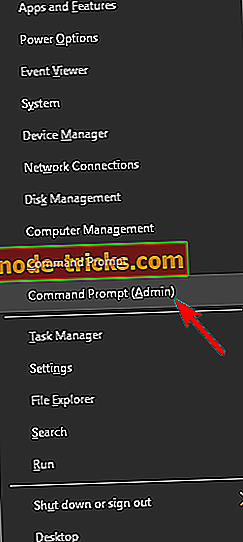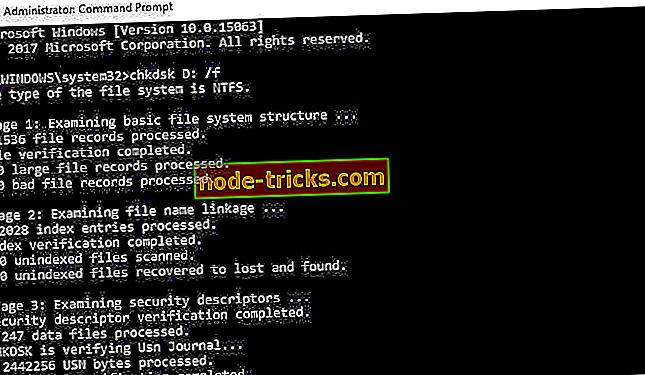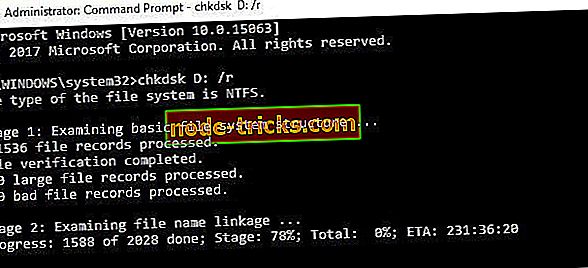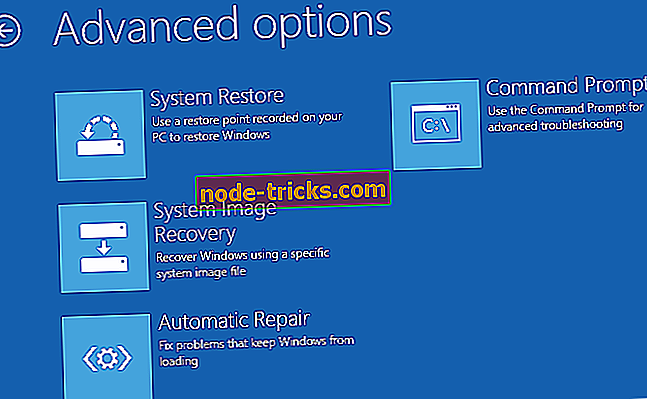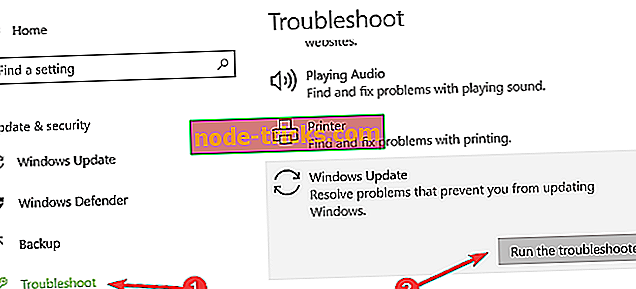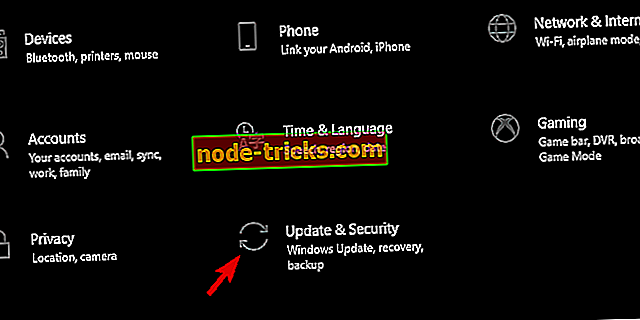FIX: Driver PNP Watchdog BSoD-virhe Windows-tietokoneissa
Miten korjaan Driver PNP Watchdog BSOD -virheen?
- Suorita koko järjestelmän skannaus
- Korjaa PC-rekisteri
- Suorita CHKDSK
- Käytä CCleaneria
- Päivitä järjestelmän ohjaimet
- Suorita automaattinen korjaus
- Asenna Microsoftin korjaustiedosto
- Suorita Windows-päivitysten vianmääritysohjelma
- Nollaa tämä tietokone
- Käynnistä Windows Update uudelleen
Saitko sinisen kuoleman näytön (BSoD) pysäytyskoodilla Driver PNP Watchdog error? Jos näin on, älä paniikkia; tämä viesti on tarkoitettu sinulle.
Windows-käyttäjät ilmoittivat, että Windows XP: n päivitysten asennuksen aikana tapahtui ohjaimen PNP-Watchdog-virhe. Windows 10 -käyttöjärjestelmän päivittämisen aikana päivitys käynnistyy ja jäätyy sitten, kun BSoD-näyttö näytetään Driver PNP Watchdog -vian avulla.
Samaan aikaan tämän virheen syitä ovat muun muassa haittaohjelmat tai virukset, vahingoittuneet PC-rekisterit, vanhentuneet ohjaimet tai viallinen kiintolevy.
Jos olet naamioitunut ohjaimen PNP-Watchdog-virheen kanssa, et välttämättä pysty asentamaan tärkeitä päivityksiä virheen vuoksi. Windows-raportti näyttää kuitenkin useita menetelmiä ohjaimen PNP-Watchdog-virheen korjaamiseksi.
Korjaus: Driver PNP Watchdog-virhe
Ratkaisu 1: Suorita koko järjestelmän skannaus
Virukset ja haittaohjelmat voivat aiheuttaa kuljettajan PNP-Watchdog-virheen; Siksi sinun täytyy skannata Windows 10 -tietokoneesi virusten ja haittaohjelmien varalta, jotta ne voidaan poistaa. Voit käyttää järjestelmän sisäistä virustentorjuntaohjelmaa Windows Defenderiä tai kolmansien osapuolten virustorjuntaohjelmia, kuten Bitdefenderiä tai BullGuardia, jotta voit suorittaa koko järjestelmän skannauksen.

Voit ladata, asentaa ja käyttää MalwarebytesAdwCleaneria Windows-tietokoneessa seuraavasti:
- Lataa MalwarebytesAdwCleaner virallinen sivusto.
- Kaksoisnapsauta ladattavaa .exe-tiedostoa ja suorita asennus loppuun noudattamalla kehotteita.
- Asennuksen jälkeen napsauta hiiren kakkospainikkeella MalwarebytesAdwCleaner-kuvaketta ja avaa ohjelma valitsemalla “Suorita järjestelmänvalvojana”.
- Napsauta MalwarebytesAdwCleaner-näytössä "Scan" -painiketta aloittaaksesi skannaustoiminnon.
- Kun olet suorittanut tarkistuksen, napsauta Puhdista-painiketta.
- Napsauta nyt OK-painiketta, kun näyttöön tulee kehote käynnistää tietokone uudelleen puhdistuksen loppuunsaattamiseksi.
Samaan aikaan, jos saat edelleen ajurin PNP-Watchdog-virheen Windows-päivityksen aikana, voit siirtyä seuraavaan ratkaisuun.
Ratkaisu 2: Korjaa PC-rekisteri
Useiden ongelmien vuoksi järjestelmätiedostot saattavat vioittua, mikä johtaa vahingoittuneeseen Windows-rekisteriin. Vaikka joskus Windows-rekisteri voi olla paisunut, mikä aiheuttaa kuljettajan PNP-Watchdog-virheen.
Siksi sinun on korjattava Windowsin rekisteri käyttämällä System File Checker (SFC) -toimintoa. System File Checker -apuohjelmassa todennetaan kaikkien järjestelmätiedostojen todenmukaisuus ja korjataan ongelmatiedostoja, jos se on mahdollista.
Näin voit suorittaa SFC-skannauksen Windows 10: ssä:
- Siirry Käynnistä> kirjoita cmd> napsauta hiiren kakkospainikkeella Komentorivi> valitse Suorita järjestelmänvalvojana.
- Kirjoita nyt sfc / scannow-komento.
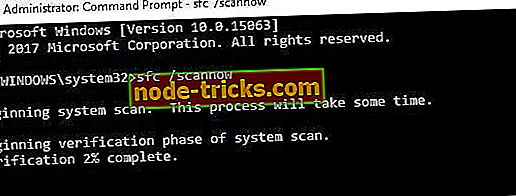
- Odota, että skannaus on valmis, ja käynnistä tietokone uudelleen. Kaikki vioittuneet tiedostot korvataan uudelleenkäynnistyksessä.
SFC-skannauksen lisäksi voit myös käyttää DISM-ohjelmaa korjaamaan Driver PNP Watchdog BSoD -ongelman. Kuvan käyttöönotto ja hallinta on työkalu, jolla skannataan ja ratkaistaan myös vioittuneiden järjestelmätiedostojen ongelmia.
Voit suorittaa levyn Windowsissa seuraavasti:
- Paina Windows-näppäintä + X ja suorita komentokehote (Admin).
- Kopioi ja liitä seuraava komento komentoriville:
- exe / Online / Cleanup-image / Restorehealth
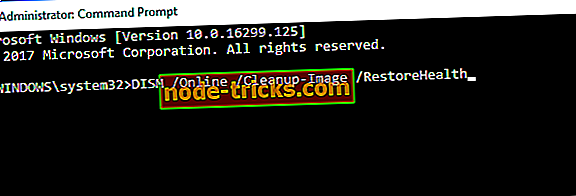
- exe / Online / Cleanup-image / Restorehealth
- Jos levy ei pysty hankkimaan tiedostoja verkossa, kokeile käyttää USB- tai DVD-levyä. Lisää media ja kirjoita seuraava komento:
- DISM.exe / Online / Cleanup-Image / RestoreHealth / Lähde: C: RepairSourceWindows / LimitAccess
- Varmista, että vaihdat DVD: n tai USB: n “C: RepairSourceWindows” -polun.
Huomautus : Varmista, että olet vaihtanut korjauslähteen polun omalla.
Ratkaisu 3: Suorita CHKDSK
Jotkut Windows 10 -käyttäjät pystyivät korjaamaan Driver PNP Watchdog BSoD -ongelman suorittamalla CHKDSK kiintolevyltä. Ei-toivotut tiedostot tai kansiot, jotka käyttävät levytilaa, voivat aiheuttaa myös ohjaimen PNP-Watchdog-virheen; siksi sinun on vapautettava kiintolevy.
Näin voit tehdä tämän:
- Siirry Käynnistä> Kirjoita "komentokehote"> Napsauta sitä hiiren kakkospainikkeella ja valitse "Suorita järjestelmänvalvojana".
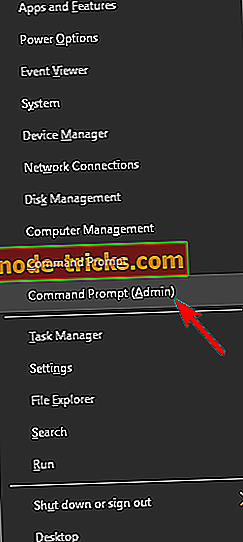
- Kirjoita nyt “CHKDSK C: / F”.
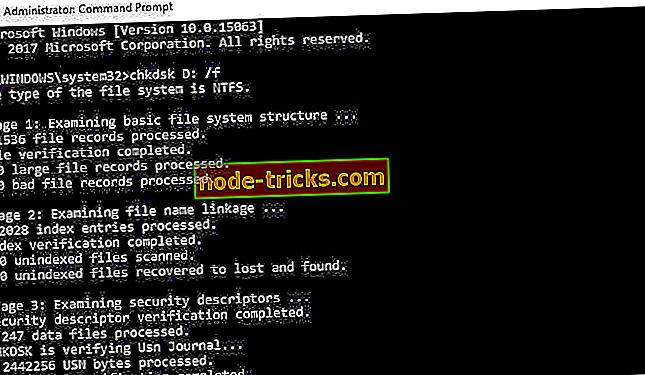
- Kirjoita siis komentokehotteeseen CHKDSK C: / R ilman lainausmerkkejä ja paina Enter-näppäintä.
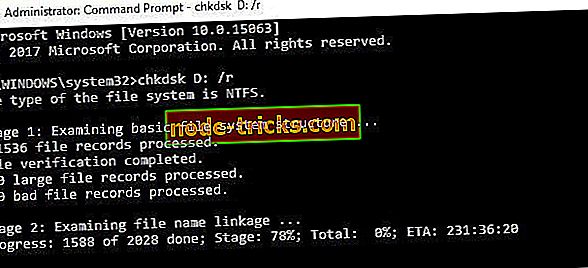
- CHKDSK-prosessin jälkeen käynnistä tietokone uudelleen.
Ratkaisu 4: Käytä CCleaneria
CCleaner on automatisoitu ratkaisu, jota voidaan käyttää kiinnittämään Driver PNP Watchdog BSoD -ongelman. Tämä työkalu poistaa puuttuvat DLL-tiedostot, ohjelmistojen jäännökset ja virheelliset Windowsin rekisteriavaimet.
Vaihtoehtoisesti CCleaneria voidaan käyttää myös Windowsin rekisterin korjaamiseen ja virheettömyyteen. Lisäksi siinä on lukuisia erinomaisia ominaisuuksia.
Voit ladata, asentaa ja käyttää CCleaner-ohjelmaa seuraavasti:
- Lataa CCleanerin ilmainen versio tai Lataa CCleaner Pro -versio.
- Asenna asennus ja seuraa ohjeita.
- Käynnistä CCleaner asennuksen jälkeen ja valitse sitten Analysoi-vaihtoehto.
- Kun CCleaner on lopettanut skannauksen, napsauta "Suorita puhdistus". Noudata ohjeita, jotta CCleaner voi korjata Windowsin rekisterin.
Voit käyttää myös muita kolmannen osapuolen rekisterinpuhdistusaineita. Jos haluat lisätietoja asennettavista parhaista rekisterinpuhdistusaineista, tutustu 10 parhaan rekisterinpuhdistusaineeseemme Windows 10: lle.
Ehkä saat edelleen ajurin PNP-Watchdog BSoD: n; voit siirtyä seuraavaan menetelmään.
Ratkaisu 5: Päivitä järjestelmän ohjaimet

Pitkän tarinan lyhentämiseksi sinun on käytettävä kolmannen osapuolen ohjelmia päivittämään ol-järjestelmäohjaimet. Suosittelemme, että TweakBitin ohjainpäivitysohjelma (Microsoftin ja Nortonin hyväksymä) lataa automaattisesti kaikki vanhentuneet ohjaimet tietokoneellesi.
Ratkaisu 6: Suorita automaattinen korjaus
Voit myös korjata ohjaimen PNP Watchdog BSoD suorittamalla automaattisen korjauksen. Saatat kuitenkin joutua käyttämään Windows-käynnistysasennus-DVD-levyä tähän tarkoitukseen.
Tässä mitä tehdä:
- Aseta Windows-käynnistysasennus-DVD ja käynnistä tietokone uudelleen.
- Paina mitä tahansa näppäintä käynnistääksesi CD- tai DVD-levyn, kun sinua kehotetaan jatkamaan.
- Valitse kieliasetukset ja napsauta Seuraava.
- Valitse Korjaa tietokone vasemmassa alareunassa.
- Valitse "Valitse vaihtoehto" -näytössä Vianmääritys> Valitse Lisäasetukset> Automaattinen korjaus. Odota sitten, että Windows-automaatti on valmis.
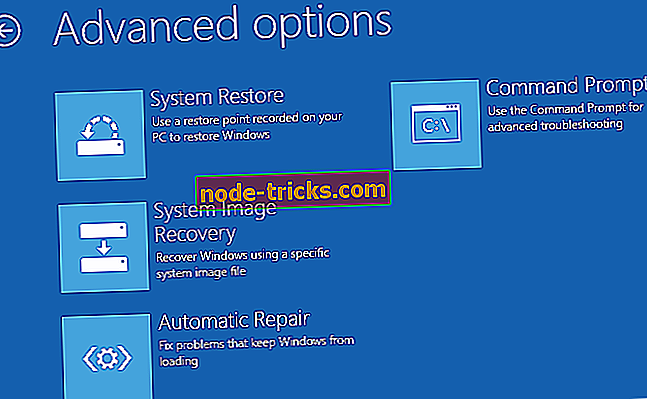
- Käynnistä tietokone uudelleen ja käynnistä Windows.
Ratkaisu 7: Asenna Microsoftin korjaustiedosto
Useat Windows-käyttäjät ilmoittivat onnistuneensa kiinnittämään Driver PNP Watchdog BSoD: n yksinkertaisesti asentamalla Microsoftin korjaustiedoston joidenkin Windows-käyttäjien ilmoittamien tietojen mukaan.
Näin voit tehdä tämän:
- Siirry Microsoftin tukeen.
- Napsauta nyt Hotfix Download Available -valikkoa
- Lataamisen jälkeen asenna korjaustiedosto noudattamalla kehotteita
- Käynnistä tietokone uudelleen.
Ratkaisu 8: Suorita Windows-päivitysten vianmääritys
Windows 10 -käyttöjärjestelmässä on useita vianmääritysohjelmia korjaamaan useita ongelmia. Samaan aikaan suosittelemme, että käytät Windows Update -ohjelman vianmääritysohjelmaa varten Windows Update -sovelluksen aikana tapahtuvan Driver PNP Watchdog BSoD -ongelman vuoksi.
- LUE MYÖS : FIX: Windows 10 -tietokoneeseen ei voi asentaa mitään
Windows Update-vianmääritys puolestaan korjaa viimeisimpien Windows-päivitysten aiheuttamat ongelmat ja se on käytettävissä vain Windows 10 -tietokoneissa.
Näin voit suorittaa vianmääritysohjelman seuraavasti:
- Siirry alkuun
- Kirjoita hakukentän ruutuun "Troubleshooting" (Vianmääritys) ilman lainausmerkkejä
- Valitse Vianmääritys
- Valitse vasemmasta ruudusta Näytä kaikki
- Valitse Windows Update
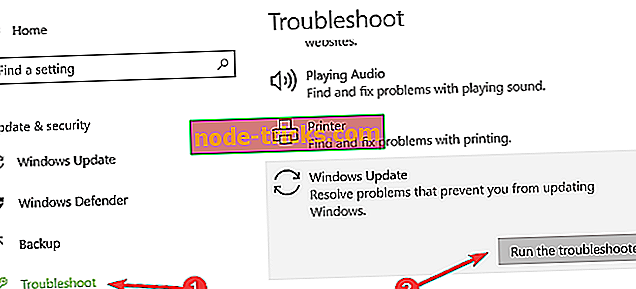
- Suorita Windows Update Troubleshooter napsauttamalla Seuraava, ja noudata sitten näytön ohjeita
Jos et vieläkään pysty korjaamaan ohjaimen PNP Watchdog BSoD -ongelman Windows Update -vianmäärityksen jälkeen, voit harkita Windows 10 -tietokoneen palauttamista.
Ratkaisu 9: Nollaa tämä tietokone
Tämä on edistynyt palautustoiminto, joka palauttaa tietokoneen tehtaan tilaan. Voit nollata Windows 10 -tietokoneen seuraavasti:
- Kytke tietokone pois päältä 3 kertaa, kunnes Advanced Recovery -ympäristö tulee näkyviin.
- Valitse ”Lisäasetukset”.
- Valitse nyt Vianmääritys.
- Napsauta näin “Palauta tämä tietokone”
- Valitse, haluatko säilyttää tai poistaa tiedostoja ja sovelluksia.
- Jatka valitsemalla Reset
Ratkaisu 10: Käynnistä Windows Update uudelleen
On tapauksia, joissa Windows Update -prosessi pysäytetään tai keskeytetään taustaprosessissa, joka aiheuttaa Driver PNP Watchdog BSoD -ongelman.
Siksi suosittelemme, että käynnistät Windows-päivityksen uudelleen. Jotta voit tehdä tämän, käynnistä tietokone uudelleen, kun olet hankkinut Driver PNP Watchdog BSoD -vian, varmista, että tietokone on kytketty keskeytymättömään virtalähteeseen ennen kuin jatkat Windows Update -ohjelmaa.
Suorita Windows-päivitys seuraavasti:
- Siirry Käynnistä> kirjoita "asetukset"> käynnistä Asetukset.
- Siirry Päivitä ja suojaus -valikkoon.
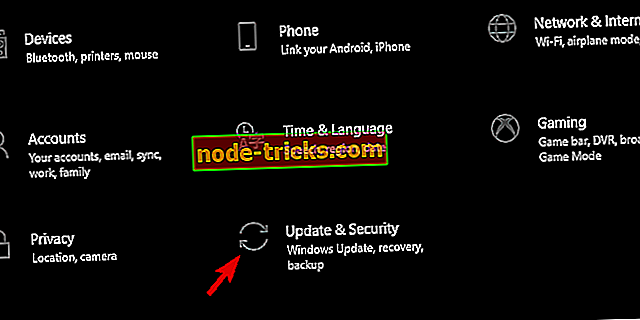
- Tarkista Windows Update -ikkunassa päivitykset ja asenna saatavilla olevat päivitykset.
- Kun päivitys on valmis, käynnistä Windows-tietokone uudelleen.
Yhteenvetona voidaan todeta, että kaikki edellä mainitut ratkaisut voivat mahdollisesti korjata Driver PNP Watchdog BSoD -ongelman. Siksi, jos sinulla on kysyttävää edellä mainituista ratkaisuista. Kerro meille kommentoimalla alla.